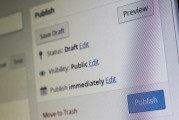本地搭建网站环境全攻略,从零开始,轻松入门,零基础入门,本地搭建网站环境全攻略,零基础轻松入门,本地搭建网站环境全攻略

本地网站环境搭建全攻略,从新手到精通,一应俱全的详细步骤解析,助您轻松驾驭网站构建的艺术,无需深奥专业知识,即刻开启您的网站建设之旅。
随着互联网的飞速发展,网站建设已成为个人与企业展示自我、拓展业务的重要平台,对于初学者而言,搭建一个本地网站环境可能显得有些复杂,但实际上,只要掌握了正确的路径,这一过程完全可以变得简单而有趣,本文将带领您从零开始,轻松掌握本地网站环境的搭建方法。
准备工作
在着手搭建网站环境之前,您需要做好以下准备:
1. **操作系统**:Windows、macOS或Linux皆可,推荐使用Windows系统,因其操作界面更为直观。
2. **软件安装包**:包括Apache、MySQL、PHP等基础软件。
3. **编译器**:Windows用户需安装Visual C++ Redistributable;macOS或Linux用户则需安装GCC。
4. **数据库**:MySQL是常用的数据库之一,您可以从其官方网站下载。
5. **文件编辑器**:如Notepad++、Sublime Text等,用于编写和编辑代码。
安装Apache
1. **下载Apache安装包**:访问Apache官网,下载适用于您操作系统的安装包。
2. **解压安装包**:将下载的安装包解压至指定文件夹。
3. **配置Apache**:进入解压后的文件夹,找到httpd.conf文件,使用文本编辑器打开。
4. **修改Listen地址**:将Listen 80改为Listen 8080,以避免与系统默认端口冲突。
5. **启动Apache服务**:在命令行中输入“httpd”命令,启动Apache服务。
6. **测试Apache**:在浏览器中输入“http://localhost:8080/”,若看到Apache欢迎页面,则表示安装成功。
安装MySQL
1. **下载MySQL安装包**:访问MySQL官网,下载适用于您操作系统的安装包。
2. **安装MySQL**:按照安装向导完成安装。
3. **配置MySQL**:在安装过程中,设置root用户的密码。
4. **登录MySQL**:在命令行中输入“mysql -u root -p”,输入密码后登录。
5. **创建数据库和用户**:在MySQL命令行中执行以下命令,创建数据库和用户:
```sql
CREATE DATABASE test;
CREATE USER 'testuser'@'localhost' IDENTIFIED BY 'password';
GRANT ALL PRIVILEGES ON test.* TO 'testuser'@'localhost';
FLUSH PRIVILEGES;
```
6. **退出MySQL**:输入“exit”命令退出MySQL。
安装PHP
1. **下载PHP安装包**:访问PHP官网,下载适用于您操作系统的安装包。
2. **解压安装包**:将下载的安装包解压至指定目录。
3. **配置PHP**:进入解压后的目录,找到php.ini文件,使用文本编辑器打开。
4. **修改配置**:根据需求调整php.ini文件中的相关配置。
5. **配置Apache支持PHP**:在httpd.conf文件中添加以下配置:
```apache
LoadModule php7_module modules/libphp7.so
```
6. **重启Apache服务**:在命令行中输入“httpd -k restart”重启Apache服务。
7. **测试PHP**:在Apache安装目录下创建info.php文件,内容如下:
```php
phpinfo();
?>
```
在浏览器中访问“http://localhost:8080/info.php”,若看到PHP信息页面,则表示PHP安装成功。
整合环境
1. **创建网站目录**:在Apache安装目录下创建名为“www”的目录,用于存放网站文件。
2. **创建网站文件**:在“www”目录下创建index.php文件,内容如下:
```php
echo "Hello, World!";
?>
```
3. **配置虚拟主机**:在httpd.conf文件中添加以下配置:
```apache
DocumentRoot "D:/Apache24/www"
ServerName localhost
```
4. **重启Apache服务**:在命令行中输入“httpd -k restart”重启Apache服务。
5. **测试网站**:在浏览器中输入“http://localhost:8080/”,若看到“Hello, World!”字样,则表示网站环境搭建成功。
通过以上步骤,您已在本地成功搭建了一个网站环境,您可以学习HTML、CSS、JavaScript等前端技术,以及PHP、MySQL等后端技术,开启您的网站开发之旅,祝您学习愉快!
Win2003搭建网站的全面指南,基于Win2003的操作系统搭建个人或企业网站的全面指南
下一篇优帮云服务,优帮云服务,为您的企业数字化转型保驾护航,优帮云服务,助力您的企业数字化转型的坚实后盾
相关文章